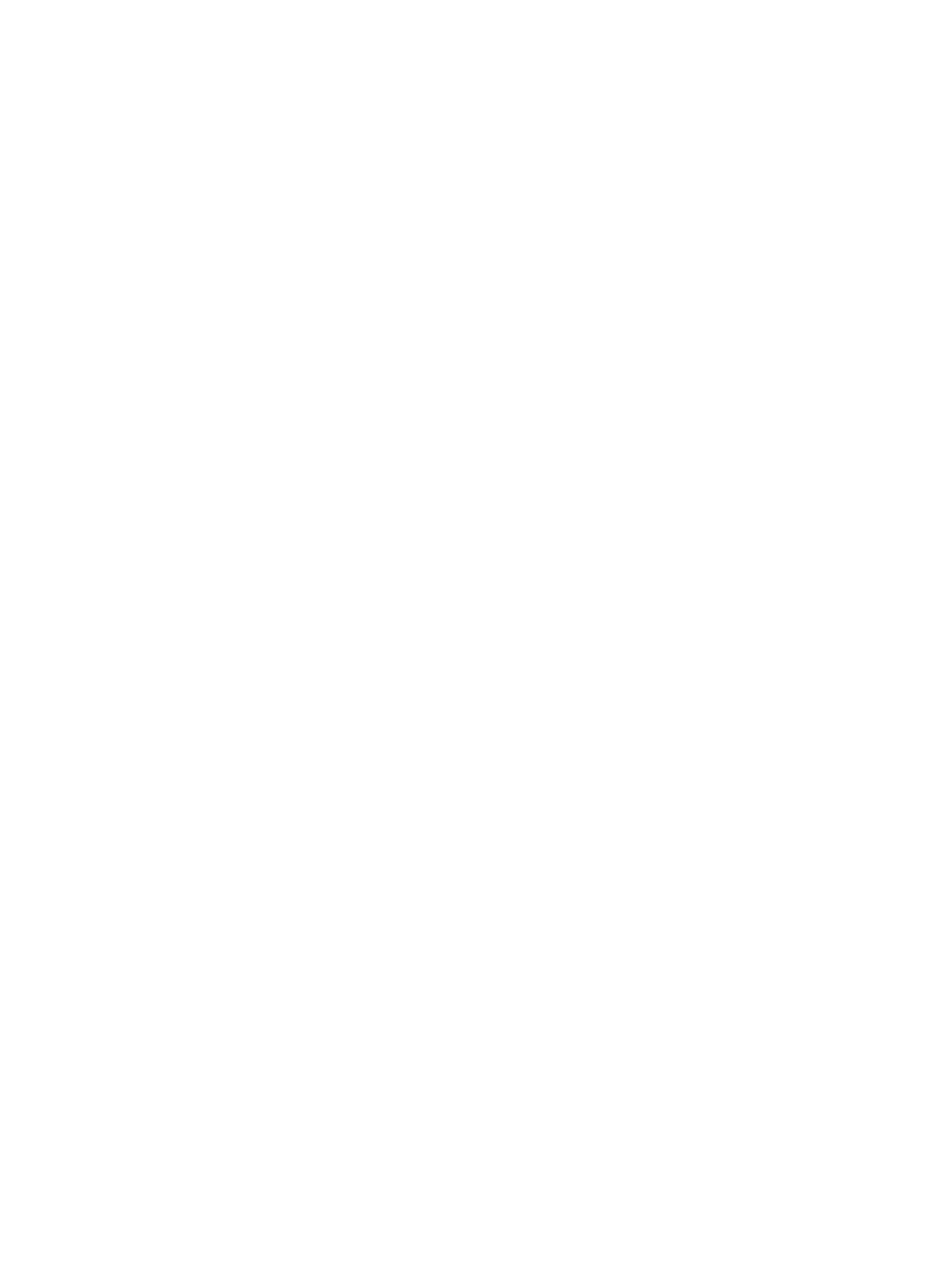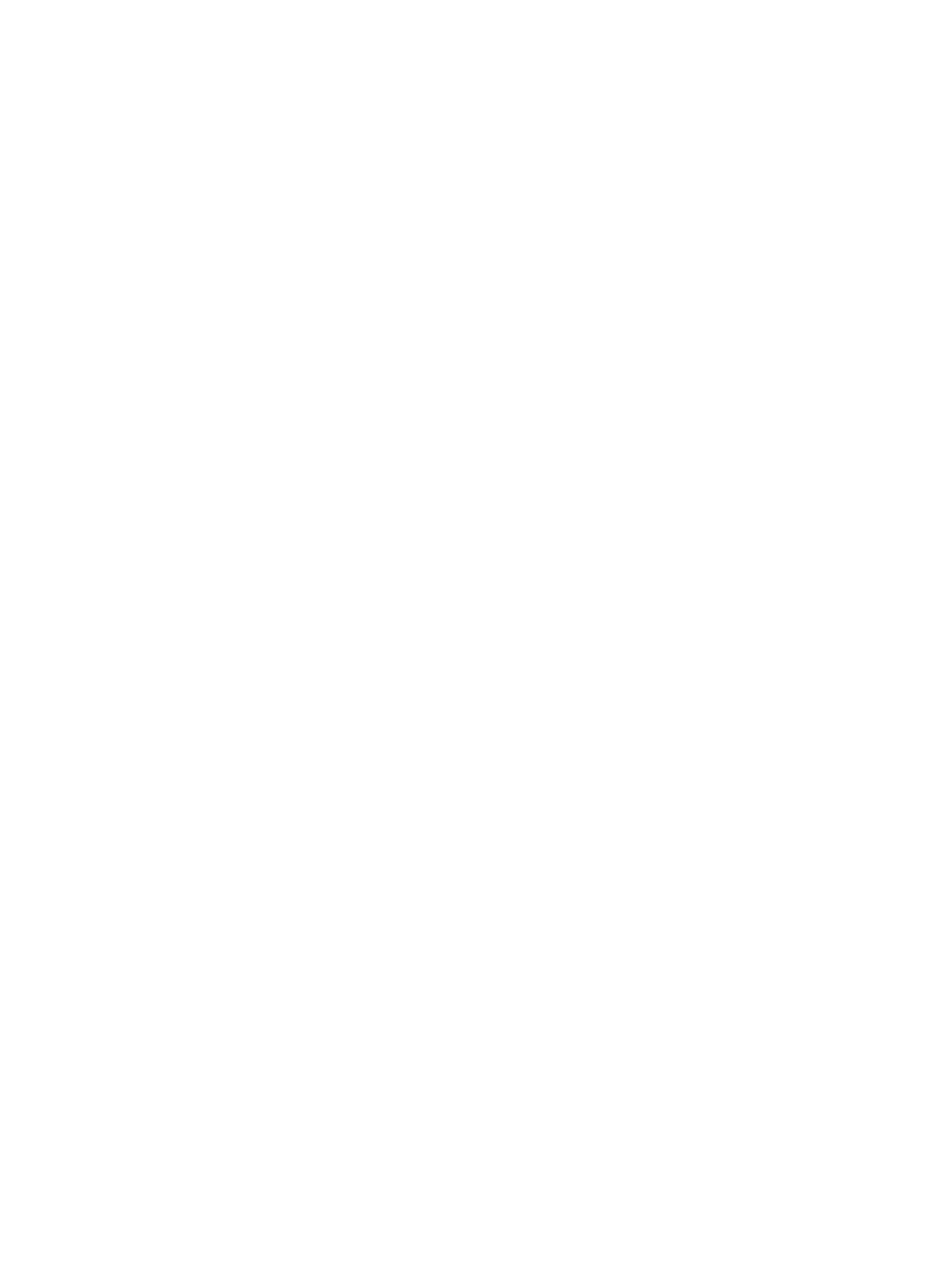
4 Näppäimistön ja osoitinlaitteiden käyttäminen ............................................................................................. 13
Toimintonäppäinten käyttäminen ....................................................................................................................... 13
TouchPadin käyttäminen ..................................................................................................................................... 15
Liikkuminen ....................................................................................................................................... 15
Valitseminen ...................................................................................................................................... 15
TouchPadin eleiden käyttäminen ...................................................................................................... 15
Vaakasuuntainen vieritys ............................................................................................... 15
Reunavieritys .................................................................................................................. 15
5 Virranhallinta .............................................................................................................................................. 16
Tietokoneen sammuttaminen ............................................................................................................................. 16
Virranhallinta-asetusten määrittäminen ............................................................................................................ 16
Virransäästötilojen käyttäminen ...................................................................................................... 16
Tietokoneen siirtäminen keskeytystilaan ja poistuminen keskeytystilasta ................. 17
Virta-kuvakkeen käyttäminen .......................................................................................................... 17
Virta-asetusten käyttäminen ........................................................................................................... 18
Käytössä olevien virta-asetusten tarkasteleminen ....................................................... 18
Käytössä olevien virta-asetusten muuttaminen ........................................................... 18
Käyttö akkuvirralla .............................................................................................................................................. 18
Tehtaalla sinetöity akku (vain tietyissä malleissa) ........................................................................... 18
Käyttäjän vaihdettavissa olevan akun poistaminen (vain tietyissä malleissa) ............................... 18
Akun jäljellä olevan varauksen näyttäminen .................................................................................... 18
Akun lataaminen ............................................................................................................................... 19
Akun käyttöajan pidentäminen ......................................................................................................... 19
Akun heikon varaustason hallinta .................................................................................................... 19
Akun heikon varaustason tunnistaminen ....................................................................... 19
Akun heikon varaustason korjaaminen .......................................................................... 20
Akun heikon varaustason korjaaminen, kun saatavilla ei ole ulkoista
virtalähdettä ................................................................................................. 20
Akun heikon varaustason korjaaminen, kun saatavilla on ladattu akku .... 20
Akun virran säästäminen .................................................................................................................. 20
Akun säilyttäminen ........................................................................................................................... 20
Käytetyn akun hävittäminen ............................................................................................................. 20
Akun vaihtaminen ............................................................................................................................. 20
Ulkoisen verkkovirtalähteen käyttäminen .......................................................................................................... 21
Verkkovirtalaitteen testaaminen ...................................................................................................... 21
6 Tietojen hallinta ja jakaminen ...................................................................................................................... 23
USB-laitteen käyttäminen ................................................................................................................................... 23
USB-laitteen liittäminen ................................................................................................................... 23
USB-laitteen poistaminen ................................................................................................................. 23
vi